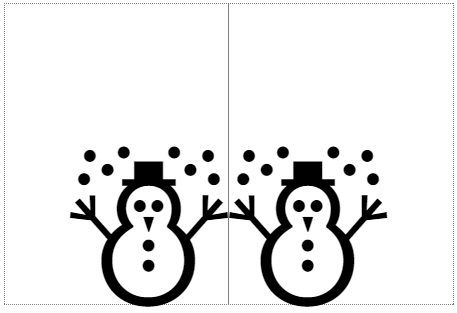Как сделать вертикальную линию в HTML
Как вы делаете вертикальную линию, используя HTML?
27 ответов
Положить <div> вокруг разметки, где вы хотите, чтобы строка появлялась рядом, и используйте CSS для ее стилизации:
.verticalLine {
border-left: thick solid #ff0000;
}<div class="verticalLine">
some other content
</div>Вы можете использовать горизонтальный тег правила для создания вертикальных линий.
<hr width="1" size="500">Используя минимальную ширину и большой размер, горизонтальное правило становится вертикальным.
Вы можете использовать пустой <div> это оформлено точно так, как вы хотите, чтобы появилась строка:
HTML:
<div class="vertical-line"></div>
С точной высотой (перекрывающий стиль в строке):
div.vertical-line{
width: 1px; /* Line width */
background-color: black; /* Line color */
height: 100%; /* Override in-line if you want specific height. */
float: left; /* Causes the line to float to left of content.
You can instead use position:absolute or display:inline-block
if this fits better with your design */
}<div class="vertical-line" style="height: 45px;"></div>Стиль границы, если вы хотите, чтобы 3D-вид:
div.vertical-line{
width: 0px; /* Use only border style */
height: 100%;
float: left;
border: 1px inset; /* This is default border style for <hr> tag */
} <div class="vertical-line" style="height: 45px;"></div>Вы также можете поэкспериментировать с продвинутыми комбинациями:
div.vertical-line{
width: 1px;
background-color: silver;
height: 100%;
float: left;
border: 2px ridge silver ;
border-radius: 2px;
} <div class="vertical-line" style="height: 45px;"></div>Вы также можете сделать вертикальную линию, используя HTML горизонтальную линию <hr />
html, body{height: 100%;}
hr.vertical {
width: 0px;
height: 100%;
/* or height in PX */
}<hr class="vertical" />Там нет вертикального эквивалента <hr>элемент. Однако один из подходов, которые вы можете попробовать, - это использовать простую границу слева или справа от того, что вы разделяете:
#your_col {
border-left: 1px solid black;
}<div id="your_col">
Your content here
</div>Пользовательские элементы HTML5 (или чистый CSS)
1. JavaScript
Зарегистрируйте свой элемент.
var vr = document.registerElement('v-r'); // vertical rule please, yes!
* The - является обязательным во всех пользовательских элементах.
2. CSS
v-r {
height: 100%;
width: 1px;
border-left: 1px solid gray;
/*display: inline-block;*/
/*margin: 0 auto;*/
}
* Возможно, вам придется немного поиграть с display:inline-block|inline так как inline не будет расширяться до высоты элемента Используйте поле, чтобы центрировать линию внутри контейнера.
3. создать экземпляр
js: document.body.appendChild(new vr());
or
HTML: <v-r></v-r>
* К сожалению, вы не можете создавать собственные закрывающиеся теги.
использование
<h1>THIS<v-r></v-r>WORKS</h1>
пример: http://html5.qry.me/vertical-rule
Не хотите связываться с JavaScript?
Просто примените этот класс CSS к своему назначенному элементу.
CSS
.vr {
height: 100%;
width: 1px;
border-left: 1px solid gray;
/*display: inline-block;*/
/*margin: 0 auto;*/
}
* Смотри заметки выше.
Вы можете нарисовать вертикальную линию, просто используя высоту / ширину с любым элементом HTML.
#verticle-line {
width: 1px;
min-height: 400px;
background: red;
}<div id="verticle-line"></div>Еще один вариант - использовать 1-пиксельное изображение и установить высоту - этот параметр позволит вам разместить его там, где вам нужно.
Не самое элегантное решение, хотя.
Повернуть <hr> 90 градусов:
<hr style="width:100px; transform:rotate(90deg);">E сть <hr>тег для горизонтальной линии. Его также можно использовать с CSS для создания горизонтальной линии:
.divider{
margin-left: 5px;
margin-right: 5px;
height: 100px;
width: 1px;
background-color: red;
}<hr class="divider">Свойство width определяет толщину линии. Свойство height определяет длину линии. Свойство background-color определяет цвет линии.
Чтобы создать вертикальную линию, центрированную внутри div, я думаю, вы можете использовать этот код. "Контейнер" вполне может иметь ширину 100%, я полагаю.
div.container {
width: 400px;
}
div.vertical-line {
border-left: 1px solid #808080;
height: 350px;
margin-left: auto;
margin-right: auto;
width: 1px;
}<div class="container">
<div class="vertical-line"> </div>
</div>Нет тега для создания вертикальной линии в HTML.
Метод: Вы загружаете линейное изображение. Затем вы устанавливаете его стиль как
"height: 100px ; width: 2px"Метод: вы можете использовать
<td>теги<td style="border-left: 1px solid red; padding: 5px;"> X </td>
Почему бы не использовать & # 124, который является специальным символом html для |
Вы можете использовать тег hr (горизонтальная линия) и повернуть его на 90 градусов с помощью css ниже
hr {
transform:rotate(90deg);
-o-transform:rotate(90deg);
-moz-transform:rotate(90deg);
-webkit-transform:rotate(90deg);
}
Я использовал предложенную комбинацию кода "hr", и вот как выглядит мой код:
<hr style="width:0.5px; height:500px; position: absolute; left: 315px;"/>
Я просто изменил значение "левого" пикселя, чтобы расположить его. (Я использовал вертикальную линию для размещения контента на своей веб-странице, а затем удалил ее.)
Вертикальная линия справа от div
<div style="width:50%">
<div style="border-right:1px solid;">
<ul>
<li>
Empty div didn't shows line
</li>
<li>
Vertical line length depends on the content in the div
</li>
<li>
Here I am using inline style. You can replace it by external style or internal style.
</li>
</ul>
</div>
</div>
Вертикальная линия слева от дел
<div style="width:50%">
<div style="border-left:1px solid;">
<ul>
<li>
Empty div didn't shows line
</li>
<li>
Vertical line length depends on the content in the div
</li>
<li>
Here I am using inline style. You can replace it by external style or internal style.
</li>
</ul>
</div>
</div>
Возможен еще один подход: использование SVG.
например:
<svg height="210" width="500">
<line x1="0" y1="0" x2="0" y2="100" style="stroke:rgb(255,0,0);stroke-width:2" />
Sorry, your browser does not support inline SVG.
</svg>
Плюсы:
- Вы можете иметь линию любой длины и ориентации.
- Вы можете указать ширину, цвет легко
Минусы:
- SVG теперь поддерживается в большинстве современных браузеров. Но некоторые старые браузеры (например, IE 8 и старше) не поддерживают его.
Если вашей целью является размещение вертикальных линий в контейнере для разделения соседних дочерних элементов (элементов столбцов), вы можете рассмотреть стилизацию контейнера следующим образом:
.container > *:not(:first-child) {
border-left: solid gray 2px;
}
Это добавляет левую границу ко всем дочерним элементам, начиная со 2-го дочернего элемента. Другими словами, вы получаете вертикальные границы между соседними детьми.
>это дочерний селектор. Соответствует любому дочернему элементу элемента (ов), указанного слева.*универсальный селектор Соответствует элементу любого типа.:not(:first-child)означает, что это не первый ребенок своего родителя.
Поддержка браузера: > *: first-child и :not()
Я думаю, что это лучше, чем простой .child-except-first {border-left: ...} правило, потому что имеет больше смысла, чтобы вертикальные линии исходили из правил контейнера, а не из правил различных дочерних элементов.
Будет ли это лучше, чем использование временного элемента вертикального правила (путем стилизации горизонтального правила и т. Д.), Будет зависеть от вашего варианта использования, но это по крайней мере альтернатива.
Чтобы добавить вертикальную линию, вам нужно стилизовать час.
Теперь, когда вы делаете вертикальную линию, она появится в середине страницы:
<hr style="width:0.5px;height:500px;"/>
Теперь, чтобы поместить его туда, где вы хотите, вы можете использовать этот код:
<hr style="width:0.5px;height:500px;margin-left:-500px;margin-right:500px;"/>
Это поместит его влево, вы можете перевернуть его, чтобы расположить его вправо.
Просто используйте любой из разных символов UTF-8.
Это все, что вам нужно, и оно совместимо со всеми браузерами.
Спасибо мне позже.
В предыдущем элементе, после которого вы хотите применить вертикальный ряд, вы можете установить CSS ...
border-right-width: thin;
border-right-color: black;
border-right-style: solid;
Вы также можете использовать символ HTML
| который отображается как '|'
Мне нужна была встроенная вертикальная линия, поэтому я обманом превратил кнопку в линию.
<button type="button" class="v_line">l</button>
.v_line {
width: 0px;
padding: .5em .5px;
background-color: black;
margin: 0px; 4px;
}
Я думаю, что это простой способ ничего больше не делать. Вы можете изменить границу влево или вправо в зависимости от ваших потребностей
Для встроенного стиля я использовал этот код:
<div style="border-left:1px black solid; position:absolute; left:50%; height:300px;" />
и это расположило его прямо в центре.
<div style="width:1px;background-color:#C0C0C0;"></div>
Это отлично сработало для меня
Чтобы сделать вертикальную линию по центру в середине, используйте:
position: absolute;
left: 50%;